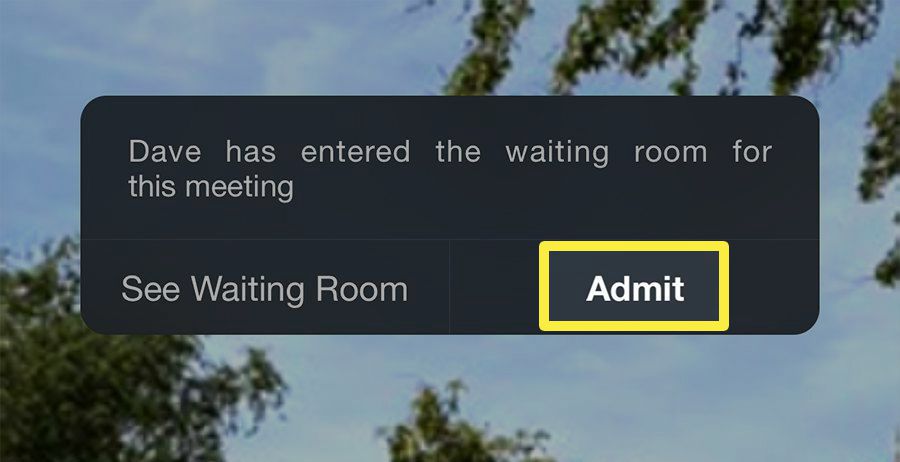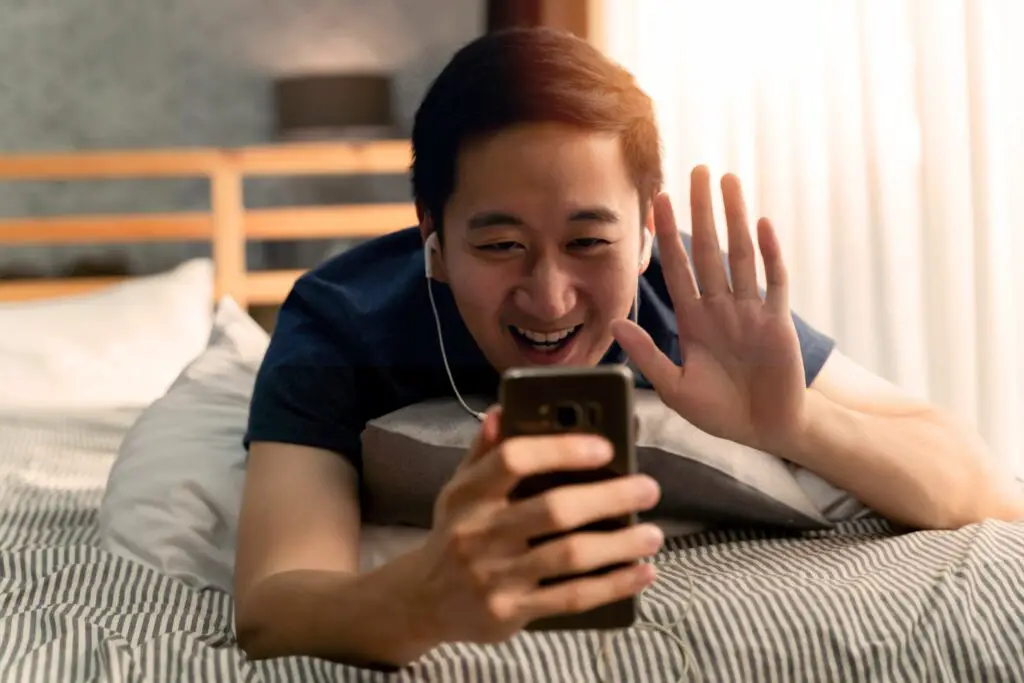
Zoom is een van de meest populaire webconferentieservices geworden om vrienden, familie en collega’s verbonden te houden, ondanks dat ze fysiek op afstand zijn. Hier leest u hoe u Zoom op de iPhone gebruikt, inclusief hoe u deelneemt aan een Zoom-gesprek en hoe u er een start.
Hoe deel te nemen aan een gesprek met de Zoom-app voor iPhone
Hoewel iedereen een Zoom-gesprek kan starten en anderen kan uitnodigen, zul je meestal merken dat je deelneemt aan de Zoom-gesprekken van anderen. Het is heel eenvoudig om dit te doen, omdat je niet eens een Zoom-account nodig hebt om deel te nemen aan een vergadering. U hoeft alleen de meeting-ID en het wachtwoord in de Zoom-app op uw iPhone in te voeren.
-
Installeer de Zoom-app op je iPhone als je dat nog niet hebt gedaan.
-
Neem deel aan de vergadering. Als iemand je via e-mail een uitnodiging voor de Zoom-vergadering heeft gestuurd, tik je op de Vergadering link in het e-mailbericht met de uitnodiging. De Zoom-app zou moeten starten. Als je geen link hebt maar iemand je de meeting-ID heeft gestuurd, start je de Zoom-app en tik je op Deelnemen aan een vergadering. Voer de in vergadering-ID en tik vervolgens op Doe mee. Vervolgens moet u ook het vergaderwachtwoord invoeren.
-
In de Zoom-app moet je kiezen of je Zoom de camera wilt laten gebruiken (als je gezien wilt worden in Zoom-vergaderingen, tik je op OK). Nadat je de app toestemming hebt gegeven om de camera te gebruiken, zie je het Video Preview-scherm.
-
Om de achtergrond van uw kamer te verbergen, tikt u op de Plusteken onderaan het scherm en kies een achtergrondafbeelding om achter je te plaatsen. Als je tevreden bent, tik je op Gedaan.
-
Kies of je mee wilt doen met of zonder video.
-
Na een moment moet de host van de vergadering u toelaten tot de vergadering.
-
Mogelijk wordt u gevraagd of u internetaudio wilt gebruiken. Als je gehoord wilt worden in de vergadering, tik je op Bellen via internetaudio.
-
U bent nu in de samenkomst; je kunt anderen zien en praten om deel te nemen. Als u de vergaderopties wilt zien, tikt u op uw scherm. Onder aan het scherm kunt u op opties tikken om de camera van uw telefoon te stoppen, uw microfoon te dempen en inhoud zoals uw scherm, een foto of website te delen met de deelnemers aan de vergadering. Als u privé wilt chatten met een deelnemer aan de vergadering, tikt u op Deelnemers en tik vervolgens op de persoon met wie u wilt chatten.
-
Tik op om het gesprek te beëindigen Laten staan bovenaan het scherm.
Hoe Zoom op iPhone te gebruiken om een Zoom-vergadering te starten
Als je je eigen Zoom-vergadering wilt hosten, moet je een Zoom-account maken. Dat doe je in een webbrowser op je desktopcomputer of in de Zoom-app. Als je dit nog niet hebt gedaan, installeer dan de Zoom-app op je iPhone en tik vervolgens op Aanmelden of Log in onderaan het scherm van de app en volg de instructies om een account aan te maken of log in met je bestaande Zoom-accountgegevens.
-
Tik op meeting om een vergadering te maken Nieuwe vergadering bovenaan het scherm (je kunt ook tikken op Schema om later een vergadering te starten).
-
Tik op het scherm Een vergadering starten op Een vergadering starten.
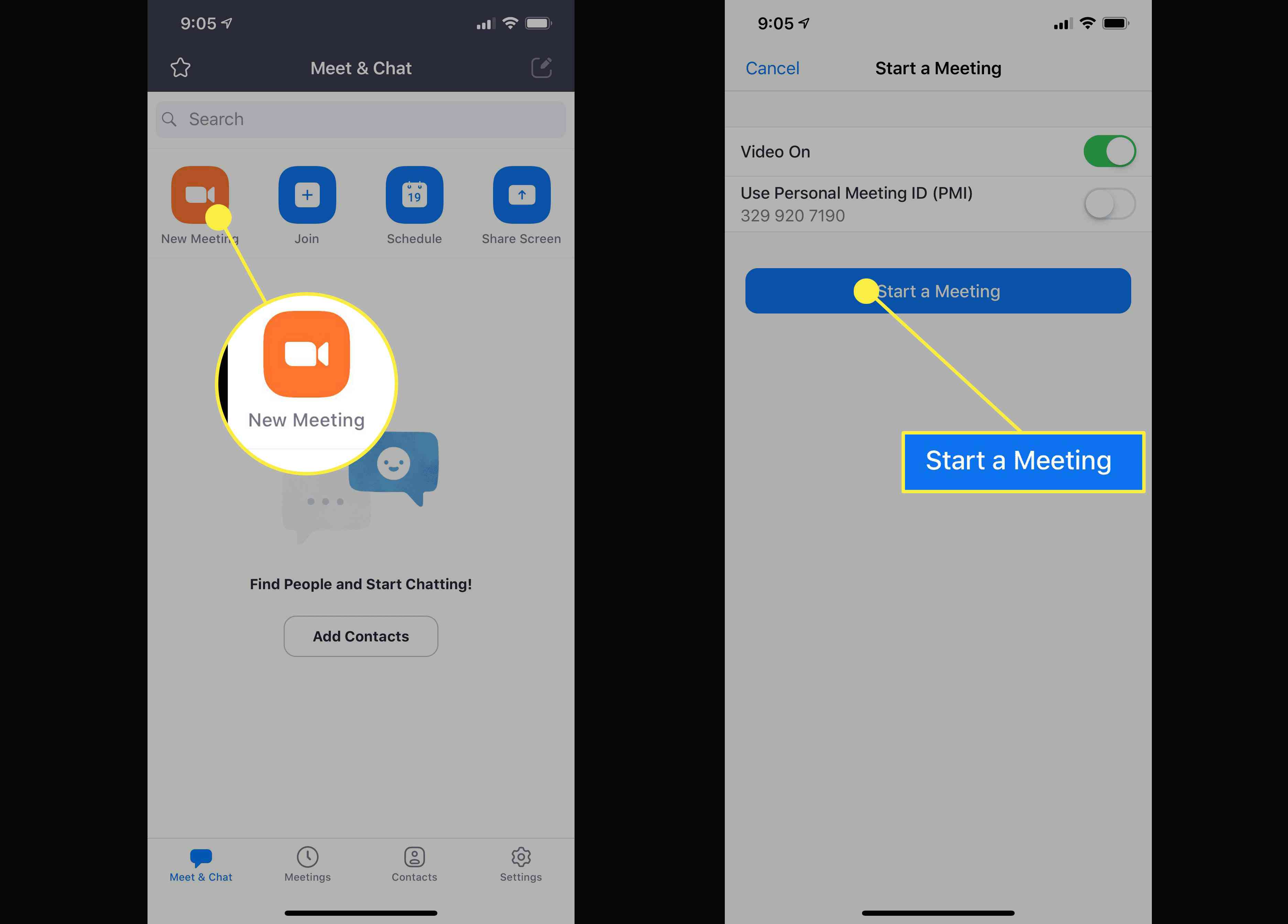
-
Kiezen Bellen via internetaudio zodat anderen in de vergadering u kunnen horen.
-
Tik onder aan het scherm op Deelnemers.
-
Kraan Nodig uit en kies in het pop-upmenu hoe je andere deelnemers wilt uitnodigen. De eenvoudigste methoden zijn om een e-mail te sturen of een sms-bericht te sturen.
-
Wanneer uw ontvangers de uitnodiging ontvangen, kunnen ze naar de wachtkamer gaan en moet u ze tot de vergadering toelaten. Tik in het dialoogvenster bovenaan het scherm op Toegeven. Als u dit dialoogvenster mist, tikt u op Deelnemers en tik vervolgens op Toegeven naast iedereen die wacht om mee te doen.